数控异形海绵切割机的软件编程教学,切割步骤
2017-06-15 17:29
恒坤数控
1440
最近看到大家都在搜索数控海绵切割机的软件控制方法,所以,小编就为大家整理了一下,带大家一起了解一下异形海绵切割机的控制软件使用方法、步骤。
首先,从桌面双击图标,启动 THCNC 海绵切割控制系统,进入加工主界面。
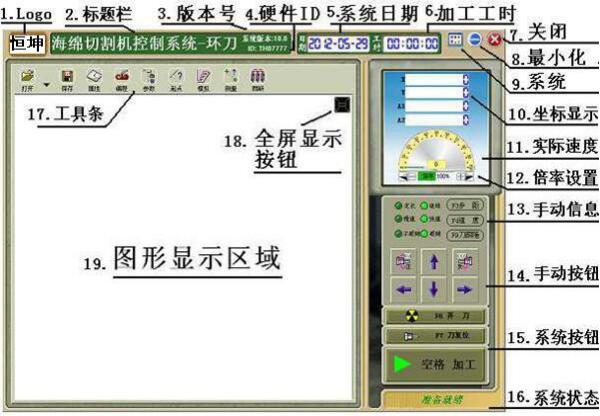
1. Logo:显示设备制造厂商的标示。
2. 标题栏:显示当前控制系统的类型。系统总计能控制 3 种类型的设备,分别为线刀、振动刀和环形刀。
3. 版本号:显示系统版本。
4. 硬件 ID:显示硬件 ID。
5. 系统日期:显示电脑的日期。
6. 加工工时:显示当前切割所花费的时间。
7. 关闭:按此按钮,将关闭系统。
8. 最小化:按此按钮,系统窗口将被最小化。
9. 系统:按此按钮,出现系统功能选择菜单
10. 坐标显示:显示各电机的坐标值。
11. 实际速度:显示电机运动时的实时速度。
12. 倍率设置:切割时,不停机状态下,更改速度快慢。倍率小于 100%,切割速度变慢,小于参数内设定的加工速度;倍率大于 100%,切割速度加快,大于参数内设定的加工速度。变化范围:0~200%。
13. 手动信息:显示手动控制时的各项设定。特别注意:这 3 个设定仅仅影响手动控制,
对自动切割时不起作用。
14. 手动按钮:手动控制各电机,按照设定的速度、步距,超制定的方向运动。
15. 系统按钮:控制开刀/关刀、刀复位、加工/停止。
1). 【F6 开刀】 点击该按钮将启动刀带的运转功能。刀带运转后,该按钮会自动切换为【F6 关刀】,此时点击则可停止刀带运转。按下键盘左上角的 ESC 键,也可以停止刀带运转。
2). 【F7 刀复位】点击该按钮,刀口将被运转至水平 0 度。
3). 【空格 加工】点击该按钮,系统开始切割加工,该按钮也会自动切换为【ESC 停止】。此后按下该按钮,或者按下键盘左上角的 ESC 键,可以停止加工。
16. 系统状态:显示系统状态。正常情况下显示为“准备就绪”,出现异常情况后,会显示具体的报警信息。
17. 工具条:
1). 【打开】 打开一个切割文件。本系统支持标准的 G 代码文件和FoamCAD 文件。该按钮右下角有一个 三角形按钮,点击该按钮,会出现一个菜单,显示你最近开启过的 4 个文件,选择文件名即可打开,
这样便于你快速找到并开启上次使用过的文件。
2). 【保存】 将当前打开的图形,保存为 DXF 格式的文件。在 CAD 内,你可以打开该 DXF 文件进行修改编辑工作。在你需要修改加工图形,但是又找不到原始图形文件时,这个功能就很有用了。
3). 【属性】 显示当前图形需要的工时和材料利用率。这些是估算数值,不能作为正式计算凭据。
4). 【编程】 启动 CAD 编程系统。你可以在 CAD 内绘制需要加工的图形,然后生成标准的 G 代码文件,用于切割加工。
5). 【参数】 主要用于设定切割速度,也可以进行尺寸比例调整以及刀口角度调整.
6). 【起点】 一般情况下,加工都是从图形的起点开始切割的,但是在断刀后,或者停电后,或者中途因为其他原因停止后,就需要从图形中的某个位置开始切割。此时,就使用“起点功能”指定切割开始位
置.
7). 【模拟】 在真正开始切割加工之前,可以通过模拟功能,来观察切割是否按照我们设计的路线行走,对于刀切割,还可以籍由模拟转刀情况,来观察刀口方向是否正确。注意:该功能仅能验证系统对于图
形的处理是否正确,如果模拟时,刀口角度都很正常,而实际加工时,刀口的转动并不正确,则需要检查系统参数内关于转刀电机的参数设置是否正确、电机是否丢步、以及外部线路是否有接触不良的情况。
8). 【测量】 测量图形内指定两点之间的距离,便于你判断海绵泡是否够尺寸。
9). 【裁断】 当切割加工出图形后,将工作台旋转 90 度,执行本功能,自动将海绵泡裁切为指定长度和数目的小件。
18. 全屏显示按钮: 当图形被放大或者缩小后,此按钮将图形恢复到最大化显示。
19. 图形显示区域: 显示需要切割的图形。黄色为需要切割的部分,绿色为不需要切割的部分。
